Nesta era moderna, a informação gerada por blogs é enorme. De tal forma que as pessoas são obrigadas a escolher sites que irão visitar regularmente, uma vez que não conseguem estar atentos a toda a informação gerada.
Ora é exatamente neste ponto que este artigo se enquadra. Uma vez que a informação é tanta, é necessário utilizar metodologias que permitam otimizar a leitura e obtenção de informação. Por exemplo, quantas vezes você acede a um blog e não vê novidades? Gostava de saber quando um blog, como o Ubuntued, publica artigos? Então utilize um sistema de RSS’s que a maioria dos sites disponibiliza. O sistema de RSS’s é explicado aqui, mas basicamente permite que programas estejam atentos a novas publicações e avisem a você quando elas existem apenas.
Assim, neste artigo apresentamos-lhe uma extensão chamada RSS Feed Reader que permite que você tenha um ícone no seu Google Chrome que mostra quando há novidades nos seus sites preferidos. Para além disso, esta extensão permite ainda catalogar por categorias e ainda permite personalizar o comportamento e estética da extensão, nomeadamente utilizar as notificações do Google Chrome (tal como pode ver na imagem acima à direita).
A extensão RSS Feed Reader é bastante completa, para além de incluir a funcionalidade base que é ler os RSS’s dos sites que você escolheu, ainda inclui várias funcionalidades importantes para que se tenha algo que realmente funcione conforme os nossos gostos.
Relativamente à estética da extensão, ela resume-se a um ícone que se encontra no Google Chrome e que mostra o número de publicações que você ainda não leu. Ao clicar nesse ícone, é apresentado um menu que irá mostrar os vários sites que você tem definidos. Esse menu pode ser esteticamente alterado através de temas pré-instalados da extensão.
Relativamente à lista de sites que você segue, ela poderá ser organizada da maneira que você preferir. Para além de você poder ordenar os vários itens você pode criar pastas/temas de sites. Assim, tal como pode ver pela primeira imagem deste artigo, poderá criar conjuntos de sites consoante o seu tipo para que possa estar mais organizado e permitir visualizar publicações conforme o seu humor!
Para além destas funcionalidades, a extensão ainda traz algumas opções extra para cada site, nomeadamente quantas publicações você quer que a extensão apresente, se quer que as publicações sejam notificadas através do sistema de notificações do Google Chrome e até qual a frequência de atualização que a extensão deve executar.
Para ter uma pequena noção do funcionamento da extensão, sugerimos que veja o vídeo seguinte:
Instalação do RSS Feed Reader
 A instalação desta extensão no Google Chrome passa simplesmente por clicar no botão ao laod e aceitar instalar. Este botão tem um link direto para o WebStore da Google, por isso é totalmente seguro e nada tem a ver com o Ubuntued. No entanto, se você não confiar no ubuntued por instalar através da página oficial da extensão clicando aqui.
A instalação desta extensão no Google Chrome passa simplesmente por clicar no botão ao laod e aceitar instalar. Este botão tem um link direto para o WebStore da Google, por isso é totalmente seguro e nada tem a ver com o Ubuntued. No entanto, se você não confiar no ubuntued por instalar através da página oficial da extensão clicando aqui.
Como utilizar o RSS Feed Reader?
A utilização do RSS Feed Reader é bastante natural, por isso se você está habituado a utilizar computadores verá que é bastante intuitivo. Em todo o caso, nesta secção do artigo serão explicadas as noções base para adicionar sites ao RSS Feed Reader e organizá-los. Toda esta explicação é demonstrada no vídeo acima, por isso recomendamos vivamente que o veja!
Para aceder às opções o RSS Feed Reader você deve clicar com a tecla da direita do mouse em cima do respetivo ícone (tal como na imagem acima) e escolher “Opções”. Será então aberta uma nova página no Google Chrome com uma aparência semelhante à da imagem seguinte:
Para explicação ser mais prática, tomamos a liberdade de numerar algumas das funcionalidades na imagem acima (clique na imagem para visualizar melhor) para explicar de seguida o seu objetivo. Assim, para cada número apresentado na imagem acima segue a explicação:
- Utilize esta opção para adicionar novos sites. Ao clicar nesta opção, é apresentada uma janela onde deve incluir o link do RSS do site. Se você não souber qual é esse link (por exemplo para adicionar o Ubuntued o link era este: http://feeds2.feedburner.com/ubuntued) simplesmente escreva o link da página de Internet que quer adicionar. A extensão depois irá procurar os RSSs que pode adicionar e aí você escolhe o que quiser. Para perceber melhor este passo veja o vídeo acima;
- Para você poder organizar os vários sites que irá adicionar, é importante que crie pastas para juntar tematicamente os sites, por exemplos, os sites sobre Ubuntu põe numa pasta “Ubuntu”, os sites sobre desporto põe numa pasta chamada “Desporto”. Esta funcionalidade permite então adicionar pastas;
- Esta opção redireciona-o para a opção número 8, em que pode escolher o tema visual da extensão;
- Aqui pode escolher as opções globais. Basicamente as opções globais são apenas duas: utilização de publicidade por parte dos links que você clicar para ajudar o programador da extensão; e escolher utilizar as notificações do Google Chrome ou não;
- Esta funcionalidade é muito interessante para partilhar os sites que você tem registados com outras contas do Google Chrome, por exemplo com amigos. Para além disso, esta funcionalidade é importante também para você fazer backup dos sites que adicionou.
- Aqui são apresentados os sites que você adicionou. Poderá organizar os sites, escolhendo a posição de cada um deles e, se clicar nos itens será apresentada uma janela de opções relacionadas com esse site (imagem abaixo), nomeadamente a taxa de atualização, o número de publicações que deve conter e até escolher se quer ou não que sejam apresentadas as notificações do Google Chrome para esse site. Esta lista varia conforme a pasta que você tiver definida na zona 7, que é explicada no ponto seguinte,
- Aqui você pode gerir as várias pastas que criou para organizar os seus RSSs. Pode mover as pastas e pode renomeá-las;
- Esta extensão traz 3 temas para alterar a estética da extensão. Você pode assim escolher um desses temas.
Análise crítica
Numa primeira instância, quando eu estava a testar esta extensão, as expectativas eram baixas pois a concorrência é imensa. Aliás sou um utilizador incondicional do Google Reader para ter todos os sites que sigo (que são mesmo muitos) organizados.
No entanto, depois de experimentar a extensão, a opinião que fico dela é bastante boa. Muito acima das expectativas iniciais. Fiquei de tal forma satisfeito que os RSSs mais importantes ficarão definidos no meu Google Chrome pois efetivamente a extensão é muito boa!
O facto de não ser preciso inserir o link do RSS, é algo que acho extremamente importante. Assim não é necessário procurar pelo link RSS que por vezes está omitido propositadamente por parte do autor do site. Para além disso, o facto de mostrar os links RSS é algo bastante cómodo quando se adiciona um site de notícias, que normalmente tem inúmeros RSSs temáticos (desporto, tecnologia, Mundo, etc.), pois podemos escolher apenas as notícias que realmente queremos estar atentos.
Relativamente aos temas, é bastante interessante o facto de permitir mudar a cara da extensão. Assim podemos aproximar um pouco a estética ao tema que temos instalado no nosso Ubuntu. No entanto, neste ponto, talvez fosse interessante ter mais que 3 temas.
Por fim, quero salientar o facto de o Ubuntued ter também o seu canal de RSS’s e por isso convido a você a adicionar o RSS do Ubuntued e manter-se sempre atualizado com as novas publicações. Caso utilize este extensão basta adicionar o link do Ubuntued que o RSS Feed Reader irá adicionar automaticamente. No caso de você utilizar outro sistema de RSSs, simplesmente adicione este link e este sempre atualizado com as novidades do Ubuntued:

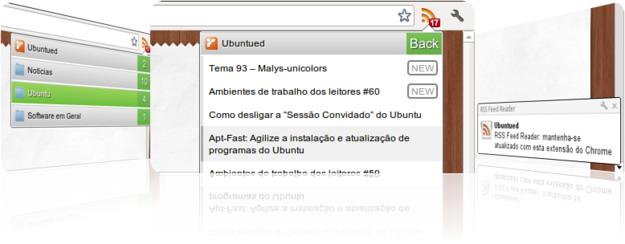
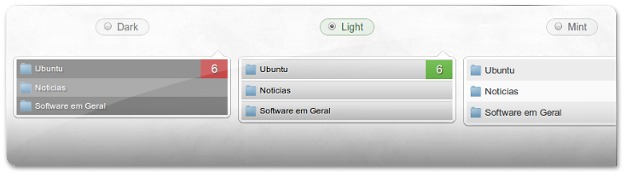
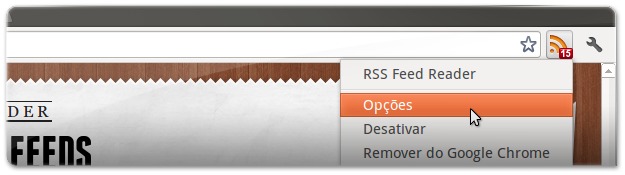
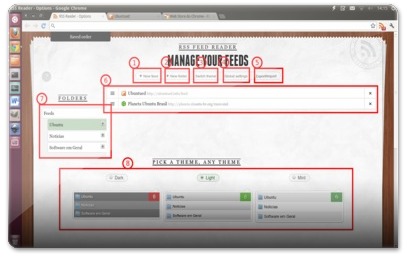
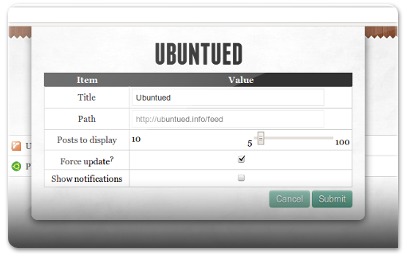








Essa extensão tem um contra, que me chateia um tanto quanto.
Quando sai uma versão nova de sua distro preferida e você quer fazer uma instalação limpa (ou seja, formatar a home) tem-se que colocar todos os blogs novamente, ela não salva suas preferências e isso dá um trabalhão.
Talvez isso seja o fator predominante para não ter deixado de usar o Firefox, nele o xmarks me resolve isso perfeitamente, salvando meus favoritos e meus RSS.
Vejam que engraçado: acabei de abrir o chrome e ver nessa mesma extensão um post do ubuntued recomendando ela. Inception?
E o mais engraçado disso tudo é que dentro dessa recomendação (artigo) há uma imagem com uma notificação de que foi publicado esse mesmo artigo xD